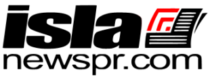Por Rubén Colón
Experto en computadoras
Especial para IslaNewsPR
Algunos padres (y maestros) están confrontando problemas cuando descargan el Programa TEAMS del Departamento de Educación y lo instalan. Luego que instalan el programa TEAMS en la computadora y entras el “user id” (ed#######@miescuela.pr) y el password del niño, el programa TEAMS, configura la computadora automáticamente para que no puedas bajar programas ni nada o entrar al app store, porque la pone en S mode (Safe mode) que eso limita lo que el usuario puede hacer. Hay manera de cambiar eso en los ajustes de Windows, pero esa no es la idea.
Esto es para propósitos de seguridad para que el niño o nadie pueda bajar programas a esa máquina. Cuando Descargas el programa TEAMS y entras el id y contraseña de el niño, el programa cambia la configuración del Sistema Operativo Windows, pero dentro del programa TEAMS tienes todo lo necesario para tomar las clases por esta plataforma, porque cuando instalas el TEAMS, instala el Office 365 con Word, Power Point , Excel, Outlook y todo lo que necesitas; todas las asignaciones, manuales instrucciones, cartas a los padres y demás documentos y todo es guardado en la nube, no en la computadora local. Esto permite que puedas acceder la data de tu hijo en cualquier momento desde cualquier sitio que tengas internet, desde tu celular o computadora, como quieras.
Al configurar la computadora en S mode, no solo no se le pueden bajar programas del app store (o play store) , no se le pueden bajar viruses ni programas que puedan hacerle daño a los archivos de la computadora, o que le entren anuncios o cosas no deseadas a la compu de tu niño. La computadora queda protegida de esos ataques ya que el S mode no te permite cambiar, bajar y menos instalar programas sin los debidos permisos.

Se supone que se le provea una computadora a cada niño que el padre no tenga dinero para comprarle una, pero las computadoras son prestadas, no son regaladas, las tienes que devolver. Al configurar el Windows en S mode no te permite hacerle cambios a la computadora y cuando la devuelves, está igual que te la dieron sin alteración.
Los padres que tienen sus propias computadoras, les ocurre lo mismo, luego que descargan e instalan el TEAMS. La computadora en que usas el programa TEAMS para la educación de tu hijo, aunque es tuya, también la bloquean, porque NO se debe usar esa compu para bajar Pandora, Instagram, Tik Tok, Snapchat, Telegram o entrar al app store a bajar juegos como Fornite, o cualquier otro programa o app que no sea apropiado para niños, especialmente los juegos, por eso es que los juegos vienen con su rating, porque algunos de esos juegos son bien fuertes, algunos son para jóvenes mayores de 16+ y otros 18+ y su contenido asusta hasta a los grandes.
Si permites que en la computadora donde bajas el TEAMS que es tu herramienta para educar a tu hijo, se pueda bajar cualquier programa, le puede entrar un virus a todos los niños de Puerto RIco y sabrá Dios que pueda pasar si hackean el servidor del Departamento de Educación (y ha pasado antes, ustedes saben) pueden llegarle emails de porno, armas, drogas, etc a todos los niños que están inscritos en el sistema de DE. Po eso no creo que esas computadoras deban tener acceso a bajar programas en el app store. Eso tiene todo mi apoyo. Estoy totalmente de acuerdo que la computadora que tenga TEAMS y que es para tomar clases, no se le pueda bajar nada que no sea para usar el TEAMS y tomar las clases.

Así que veo muy bien que hayan tomado este protocolo en el Departamento de Educación. De esta manera el DE protege a todos los niños que están y estarán utilizando el sistema.
Ahora, dicho esto, si la computadora es tuya y quieres bajar programas lo que tienes que hacer es descargar e instalar los programas que quieres ANTES DE INSTALAR EL TEAMS. Puedes borrar todo y empezar de cero. Windows te permite instalar lo que quieras, pero cuando instalas el TEAMS, el programa TEAMS del DE es el que le pone el “lock” a la computadora en el proceso de instalación. O sea que puedes instalar los programas que quieras y a lo último vas e instalas el TEAMS y puedes utilizar todos los programas que instalaste. Si la computadora es tuya, instala lo que quieras y luego instalas el TEAMS. Ya sabes, luego que instalas el TEAMS y tratas de bajar algo no te deja y te sale un mensaje como el que ves en esta publicación.
Así que recuerda, una vez instalas el TEAMS en la máquina, no vas a poder bajar nada del app store, pero te van a funcionar todas las aplicaciones que tienes; y cuando vas al programa TEAMS, ahí está todo lo necesario para tomar las clases, hacer video conferencia con el maestro, intercambio de documentos, asignaciones, manuales y todos los programas de Office 365.
PS: Esto no te sucede si usas una chrome book con Android y en el Sistema Operativo Lynux.